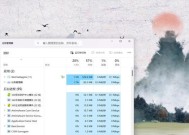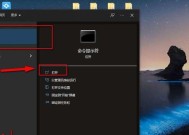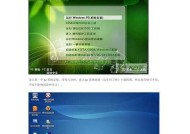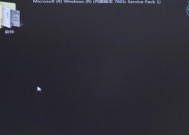电脑桌面图标如何一键删除?
- 综合知识
- 2025-04-01
- 6
- 更新:2025-03-27 23:40:16
============================================
在日常使用电脑的过程中,桌面图标可能会变得杂乱无章,不仅影响美观,也会影响工作效率。许多人希望能够一键清除桌面图标,恢复桌面的整洁。本文将为您提供电脑桌面图标一键删除的详细步骤和实用技巧,帮助您轻松解决桌面图标管理问题。
电脑桌面图标一键删除的核心步骤
第一步:了解桌面图标属性
桌面图标是文件的快捷方式,直接从桌面删除图标,并不会删除文件本身。如果您删除了一个快捷方式,该文件仍然存在于您的电脑上。在执行删除操作前,确保了解这一点。

第二步:选择合适的操作方式
在Windows操作系统中,有多种方法可以删除桌面图标:
方法一:使用鼠标右键
1.在桌面空白处点击鼠标右键。
2.选择“查看”选项,然后确保“显示桌面图标”未被选中。
这种方法是暂时隐藏桌面图标,而非删除。
方法二:使用文件资源管理器
1.打开文件资源管理器。
2.导航至桌面文件夹(通常路径为C:\Users\您的用户名\Desktop)。
3.选择想要删除的图标,然后按下键盘上的Delete键进行删除。
方法三:使用命令行工具
对于高级用户,也可以使用Windows内置的命令行工具PowerShell或CMD来删除特定的桌面图标。
第三步:一键删除桌面图标
如果您希望快速删除所有桌面图标,可以使用第三方软件或编写脚本来实现一键删除。这里提供一个简单的批处理脚本示例:
1.打开记事本或任何文本编辑器。
2.输入以下代码:
```batch
@echooff
del/f/s/q%userprofile%\Desktop\*.*
echo所有桌面图标已被删除。
pause
```
3.将文件保存为扩展名为`.bat`的文件,例如`delete_desktop_icons.bat`。
4.双击运行此批处理文件即可删除桌面上的所有图标。
请注意:此操作不可逆,执行前请确保已经备份重要文件。
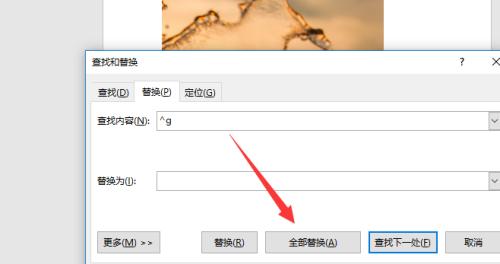
电脑桌面图标管理的实用技巧
维护桌面整洁的小技巧
定期整理:每隔一段时间,花几分钟时间整理桌面,根据工作需求来决定保留哪些图标。
使用桌面清理工具:Windows系统内置了桌面清理工具,可以自动移除不常用的桌面图标。
创建文件夹:将相似的图标放入一个文件夹内,有助于减少桌面混乱。
预防桌面图标杂乱的策略
建立良好的使用习惯:下载文件时,不要直接保存在桌面上,而是放在相应的文件夹中。
设置固定的文件存储路径:为常用文件设置固定的存放位置,避免桌面成为“临时存放站”。
利用云服务:使用云服务如OneDrive、百度网盘等,可以在桌面上建立云盘图标,方便地访问云端文件,而不占用本地存储空间。

结语
电脑桌面图标的一键删除操作,通过以上步骤可以轻松实现。同时,通过掌握一些桌面管理的实用技巧,可以有效防止桌面图标再次变得杂乱。希望本文能够帮助您高效地管理您的电脑桌面,提高工作效率。如果您有更多关于电脑桌面管理的问题,欢迎留言讨论。